U盤怎么安裝原版Windows server 2016?
相信熟悉服務(wù)器操作系統(tǒng)的朋友都知道,微軟發(fā)布的Windows Server 2016,可以理解為服務(wù)器版的Windows 10,它的整個(gè)核心架構(gòu)定型穩(wěn)定,是很多用戶都非常喜歡的服務(wù)器系統(tǒng)。那么,U盤怎么安裝原版Windows server 2016呢?下面,我們一起往下看看吧!
方法步驟
第一步:重啟電腦,在開機(jī)畫面出來的時(shí)候按“快捷鍵”直接進(jìn)入u大俠主窗口界面。
當(dāng)我們按快捷鍵后會(huì)彈出一個(gè)窗口,窗口里面會(huì)有幾個(gè)選擇,我們要找到并按上下方向鍵“↑↓”選擇到u盤,然后按回車鍵進(jìn)入U(xiǎn)大俠主界面!(一般我們選擇的時(shí)候可以看下其中一個(gè)選項(xiàng)是有關(guān)USB或者您u盤的品牌的英文名稱,那便是我們的u盤了!)
至于一鍵進(jìn)入U(xiǎn)盤啟動(dòng)的示例教程,小編就不詳述了,因?yàn)椴煌碾娔X,一鍵進(jìn)入的快捷鍵也可能不一樣。所以U大俠小編整理了各種品牌主板一鍵進(jìn)入u大俠的快捷鍵,我們可以在下面的列表中查找自己相應(yīng)的主板品牌,然后就可以看到該主板的一鍵啟動(dòng)u大俠的熱鍵了。
操作前提:必須先將已經(jīng)用U大俠制作好啟動(dòng)盤的U盤插入電腦主機(jī)USB接口,然后重啟電腦。

當(dāng)我們經(jīng)過相應(yīng)的主板品牌快捷鍵進(jìn)入“快速引導(dǎo)菜單”后我們會(huì)看到如下三種較為常見的單界面之一:

注意:通過鍵盤的上(↑)下(↓)按鍵選擇好相應(yīng)的菜單項(xiàng)后,直接回車即可進(jìn)入。
第二步:進(jìn)入U(xiǎn)大俠Win8PE系統(tǒng)后運(yùn)行“U大俠PE一鍵裝機(jī)”工具,安裝系統(tǒng)!
1、當(dāng)我們利用按快捷鍵選擇您的U盤啟動(dòng)進(jìn)入到U大俠主菜單后,按上下↑↓方向鍵選擇到“【01】 運(yùn)行U大俠Win8PEx86精簡版(支持UEFI)”,然后按下“回車鍵”,將進(jìn)入U(xiǎn)大俠Win8PE系統(tǒng);

2、當(dāng)選擇到“【01】 運(yùn)行U大俠Win8PEx86精簡版(支持UEFI)”后,按下車鍵進(jìn)入winPE系統(tǒng)的界面;

3、運(yùn)行“U大俠PE一鍵裝機(jī)”工具后,該軟件會(huì)自動(dòng)識(shí)別ISO鏡像文件,如果未識(shí)別到,則點(diǎn)擊打開;

4、找到下載的系統(tǒng)ISO包,選擇后再點(diǎn)擊右下角的打開;

5、先點(diǎn)擊倒三角按鈕,選擇要安裝的系統(tǒng)版本,再選擇系統(tǒng)安裝路徑(建議先打開計(jì)算機(jī),確定系統(tǒng)盤盤符,再選擇),之后點(diǎn)開始;

6、點(diǎn)擊確定,開始安裝系統(tǒng);

7、等待系統(tǒng)安裝完成,安裝完成后電腦會(huì)自動(dòng)重啟,若沒有自動(dòng)重啟,請(qǐng)手動(dòng)重啟;










8、至此,系統(tǒng)安裝完成。
相關(guān)文章:
1. win11鼠標(biāo)能動(dòng)但點(diǎn)擊無反應(yīng)解決方法2. 微軟計(jì)劃于2019年2月終止Windows 10增量更新方式 開啟快速更新模式3. Win7桌面文件夾怎么變透明?Win7桌面文件夾變透明教程4. win10創(chuàng)意者emoji表情怎么用快捷鍵打開?5. 微軟 Win11 首個(gè) Canary 預(yù)覽版 25314 推送 附更新內(nèi)容和升級(jí)方法6. Win10 ie11瀏覽器中點(diǎn)擊下載鏈接會(huì)閃退怎么解決?7. Windows 7正式退休更新win10教程8. win8.1瀏覽器中切換輸入法提示'網(wǎng)站想要使用你計(jì)算機(jī)上的程序打開Wed'的解決方法9. Win10電腦磁盤占用率太高怎么解決?10. Win7關(guān)閉密碼顯示按鈕的方法教程
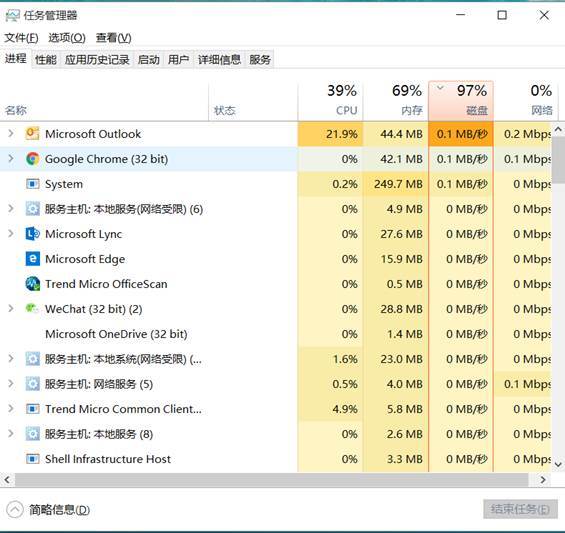
 網(wǎng)公網(wǎng)安備
網(wǎng)公網(wǎng)安備